Heim >häufiges Problem >So deaktivieren Sie Live-Text auf iPhone und iPad
So deaktivieren Sie Live-Text auf iPhone und iPad
- 王林nach vorne
- 2023-04-13 13:01:20825Durchsuche
Live-Text auf iPhone und iPad ausschalten
Live-Text zu deaktivieren ist ganz einfach:
- Öffnen Sie die App „Einstellungen“
- Gehen Sie zu „Allgemein“ und wählen Sie „Sprache und Region“
- Schalten Sie den Schalter für „Live-Text“ um In die Aus-Position schalten
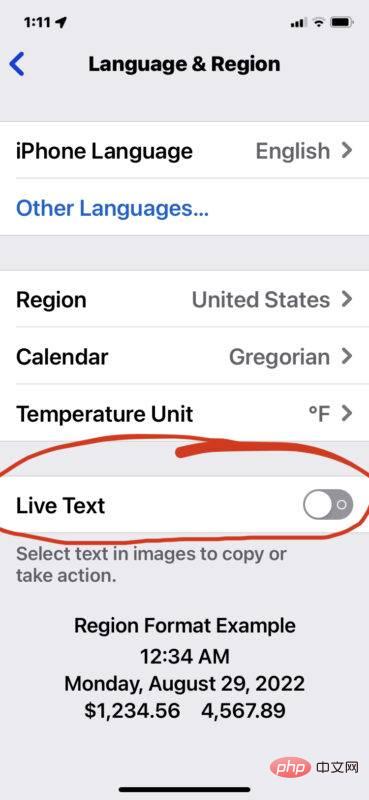
Wenn Sie nun Text in einem Foto auswählen, funktioniert dies nicht mehr.
Einige Benutzer möchten diese Funktion möglicherweise nur vorübergehend deaktivieren, während sie an einem bestimmten Foto- oder Bildprojekt arbeiten. In diesem Fall muss sie nach Abschluss wieder aktiviert werden, damit Sie die Live-Text-Funktion weiterhin zum Auswählen eines Projekts verwenden können Zeichen, die auf dem Foto oder im Bild zu finden sind.
So aktivieren Sie Live Text auf iPhone und iPad
Live Text aktivieren ist ein Schalter:
- Öffnen Sie die App „Einstellungen“ auf Ihrem iPhone oder iPad
- Gehen Sie zu „Allgemein“ und dann zu „Sprache und Region“
- Schalten Sie den Kippschalter für Live um Text in die EIN-Position verschieben
Sobald Sie Live Text wieder aktivieren, können Sie die Funktion sofort wieder verwenden, um alles zu tun, sei es das Kopieren und Einfügen von Text aus einem Bild oder die Verwendung zum Nachschlagen von Wörtern oder für andere Zwecke Du benutzt es.
Das obige ist der detaillierte Inhalt vonSo deaktivieren Sie Live-Text auf iPhone und iPad. Für weitere Informationen folgen Sie bitte anderen verwandten Artikeln auf der PHP chinesischen Website!
In Verbindung stehende Artikel
Mehr sehen- was bedeutet wahr
- Es dauert ewig, bis die iCloud-Sicherung abgeschlossen ist [Fix]
- Microsoft Edge wird möglicherweise auf Ihrem Windows-PC ausgeführt, auch wenn Sie keinen Browser verwenden
- Apples Mixed-Reality-Headset wird auf Anfang 2023 verschoben
- Microsoft führt jetzt im Beta-Kanal den neuen Notepad für Windows 11-Insider ein

